6.1. Структурное построение современного персонального компьютера
6.2. Порядок включения и загрузки ПК
6.3. Базовая система ввода/вывода (BIOS) и программа тестирования ПК при включении (POST)
6.3.1. Сигналы программы POST на этапе загрузки ПК
6.3.2. Расшифровка сигналов AMI BIOS
6.4. Настройка параметров начальной загрузки и общее конфигурирование BIOS
6.1. Структурное построение современного персонального компьютера
Архитектура вычислительной машины, прежде всего, определяет методы взаимодействия между составляющими ее элементами и построена на концепции ядра и расширяющих его возможности модулей.
Ядро – это системные ресурсы, без которых персональный компьютер (ПК) работать не может.
Модули расширения представляют собой законченные подсистемы, взаимодействующие с ядром по заданному протоколу.
Системное ядро ПК включает в себя:
- центральный процессор;
- 2-3-канальных таймера;
- 2 контроллера прерываний с 8 уровнями каждый;
- 2-4-канальных контроллера ПДП;
- порты ввода/вывода;
- CMOS-память;
- часы реального времени;
- контроллер клавиатуры;
- минимум 64 Кб нижней памяти.
К модулям расширения относятся:
- контроллеры накопителей;
- накопители;
- видеоадаптеры;
- сетевые карты.
Структура современного компьютера определяется, как правило, набором микросхем, на базе которых строится основной компонент ПК – материнская плата. Данный набор – chipset, определяет номенклатуру поддерживаемого материнской платой оборудования, совместимость с отдельными компонентами ПК и т.д.
Как правило chipset конструктивно состоит из двух мостов:
- северный – обеспечивает взаимодействие основных компонентов ПК: памяти и процессора. В последнее время ввиду необходимости высокоскоростного обмена видеоданными между видеокартой и памятью, к северному мосту так же подключается и видеокарта (или видеокарты в режимах SLI или CrossFire);
- южный – представляет собой концентратор обеспечивающий функционирование всего комплекса периферийных устройств и контролеров интерфейсов материнской платы. Южный мост соединяется с северным мостом высокоскоростной шиной, позволяющий периферийным устройствам использовать режим DMA при обращении к памяти ПК.
В ряде случаев северный и южный мосты компонуются на базе единой микросхемы (характерно для некоторых чипсетов Nvidia и SiS). Примеры компоновки северного и южного моста, так же варианты подключения периферийных устройств приведены на рис. 6.1 – 6.2.
Рассмотрим типовую структуру chipset-a на примере чипсета Intel X38 для процессоров Intel Core 2 применительно для материнской платы Gigabyte X38-DQ6 (рис. 6.3).
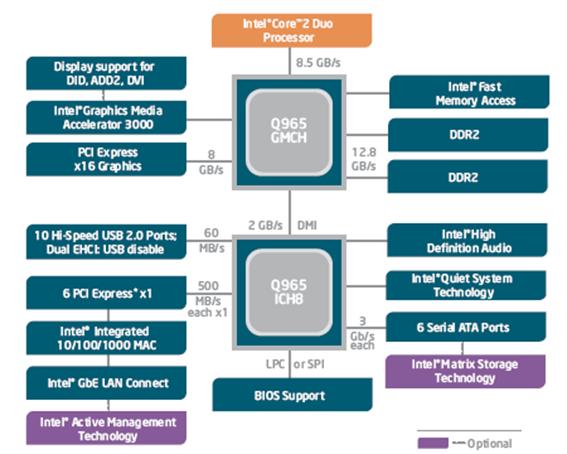
Рисунок 6.1 ‑ Пример компоновки чипсета компании Intel (i965)
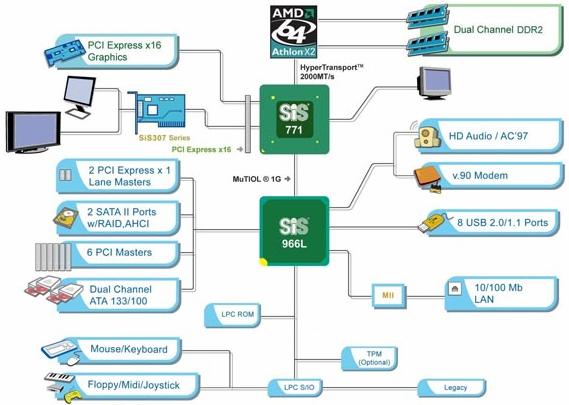
Рисунок 6.2 ‑ Пример компоновки чипсета компании SiS
для процессоров AMD (SiS 771)
Основным синхронизирующим устройством ПК является тактовый генератор задающий частоты функционирования компонентов ПК. Тактовый генератор выдает следующий набор частот: 400, 333, 266, 200 МГц, из которых в свою очередь умножителями и делителями частоты получаются частоты, на которых функционируют компоненты ПК. Необходимо помнить, что если «разгон» ПК осуществляется изменением частоты тактового генератора, то это может привести к рассинхронизации компонент ПК и выхода их из строя.
Процессор (Central Processor Unit – CPU) соединяется с северным мостом – главной системной шиной (Fast System Bus – FSB), частота которой определяет скорость обмена данными между CPU и остальными компонентами (в первую очередь с памятью).
Частота FSB соответствует внешней частоте CPU. Внутренняя частота CPU определяется произведением внешней частоты на коэффициент умножения процессора (порядка 7х – 20х). На внутренней частоте работает вычислительное ядро процессора. В большинстве современных процессоров коэффициент умножения процессора зафиксирован и не поддается изменению.
Память соединяется с северным мостом отдельным каналом обмена данными. Современные chipset-ы поддерживают память DDR 2 с эффективными частотами 1066/800/667 МГц, что вдвое превышает задающую тактовую частоту. Это достигается за счет передачи данных по восходящему и нисходящему фронту тактового синхроимпульса (533/400/333 МГц). Один канал обмена данными имеет разрядность 32 бита. Для обеспечения максимального быстродействия необходимо обеспечить кратность частоты шины память-чипсет, частоте FSB.
В последнее время в ПК получили распространение двух канальные режимы обмена данными между северным мостом и памятью (Dual Channel). Данный режим, возможно активировать, если установить одинаковые модули на разные каналы. В этом случае северный мост работает с памятью как с единым модулем на двух каналах по 32 бита (с обшей шириной 64 бита), это позволяет вдвое увеличить скорость обмена данными с памятью на той же тактовой частоте.
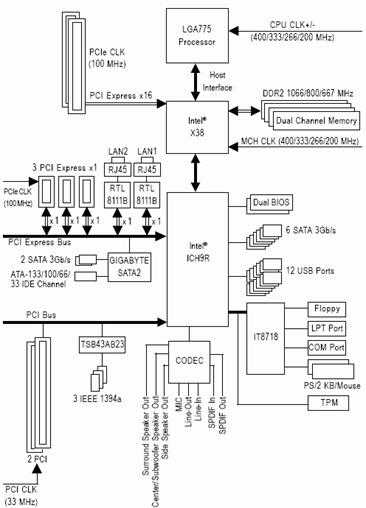 Рисунок 6.3 – Типовая структура chipset-a на примере чипсета Intel X38
Рисунок 6.3 – Типовая структура chipset-a на примере чипсета Intel X38
Видеосистема также подключается к северному мосту, что обусловлено высокой интенсивностью обмена данными в цикле: видеосистема-память-CPU, при запуске приложений активно использующих видео ресурсы. Современные видеокарты используют для подключения интерфейс PCI-Express (PCI-E) работающим на частоте 100 МГц. Чтобы обеспечить высокоскоростной обмен между видеосистемой и северным мостом используется 16 каналов PCI-E. При использовании режимов симметричного подключения двух или более видеокарт (SLI или Cross Fire) данное количество каналов делится между подключенными видеокартами (8+8 PCI‑E).
Интерфейс PCI-Express является основным для подключении периферийных устройств к южному мосту. Контролер PCI-E включается в состав южного моста. Причем данные периферийные устройства могут иметь как внешнее (в этом случае они подключаются через соответствующий разъем на материнской плате), так и внутреннее исполнение (в этом случае они распаиваются в виде отдельных микросхем на материнской плате). Данный интерфейс работает на тактовой частоте 100 МГц.
Интерфейс PCI является в настоящее время устаревшим. Однако в целях совместимости его контролер включается в состав южного моста. Данный интерфейс работает на тактовой частоте 33 МГц.
Интерфейс USB (Universal Serial Bus) в настоящее время является наиболее распространенным для подключения внешних устройств. Современные контролеры USB 2.0 в составе южного моста поддерживают от 8 до 12 точек подключения.
Интерфейсы SATA и IDE предназначены для подключения накопителей на жестких дисках (HDD). IDE – устаревший интерфейс для подключения жестких дисков, на частотах 33/66/100/133 МГц. SATA – современный интерфейс, работающий на частотах 150/300 МГц.
Так же в состав южного моста в современных чипсетах могут включаться: аудио контролеры; контролер IEEE 1394 и др.
BIOS (Basic input/output system) является системой которая хранит в специальной энергозависимой памяти настройки функционирования chipset-a и управляет функционированием его компонентов.
6.2. Порядок включения и загрузки ПК
В соответствии с архитектурой ПК построен и механизм включения. После включения питания выполняются следующие действия:
- самодиагностика, идентификация, проверка процессора и сопроцессора;
- проверка и инициализация системного ядра;
- включение механизма "Plug & Play";
- проверка и инициализация видеоадаптера (в случае невозможности выдает гудки 1 длинный + 2 или 3 коротких);
- проверка CMOS-памяти и часов реального времени;
- определение объема и проверка оперативной памяти;
- проверка клавиатуры и инициализация портов (LPT, COM);
- инициализация дисковых накопителей;
- проверка модулей расширения BIOS;
- вызов системного загрузчика;
- загрузка ОС.
При включении компьютера, зашитая в ПЗУ программа проверяет конфигурацию технических средств, их готовность и доступность оперативной памяти, после чего предлагает войти в процедуру Setup посредством кнопки “DEL”.
Если предложение войти в Setup пользователем игнорируется, программа ПЗУ определяет, какой дисковод в CMOS указан первоочередным загрузочным и, согласно этому указанию, разыскивает системный загрузчик, обязанный быть на любом отформатированном диске.
При указании жесткого диска первоочередным, она считывает из его первого физического сектора главную загрузочную запись (MBR – Master Boot Record), по которой определяет конфигурацию логических дисков и обращается к первому сектору логического системного диска (Active System Patition), где системный загрузчик обязан находится.
Если системный загрузчик на первоочередном диске не найден, программа ПЗУ не находит и сам диск, и ищет загрузчик на следующих дисках, указанных в CMOS.
Найдя системный загрузчик, программа считывает его в память и, оставляя его там резидентно, передает ему дальнейшее управление процессом загрузки.
Получив управление, системный загрузчик считывает информацию с первого логического сектора, в котором, если это системный (загрузочный диск) должен находится файл загрузчика операционной системы (Io.sys – для MS-DOS и ntldr – для Windows XP), а при отсутствии такового, выводит сообщение:
Non system disk or disk error.
Replase and strike ani key when ready.
Означающее что, этот системный диск неверен и предлагающее его смену.
Если файл найден, управление переходит к нему и на экран выводится сообщение: “Starting Windows” или “Starting MS-DOS” (или вообще никакого сообщения не появляется, а сразу появляется логотип Windows, в случае загрузки Windows с включенной командой вывода логотипа). Затем дается двухсекундная выдержка, в течение которой можно нажать F8 для ручного управления настройки операционной системы Windows через меню загрузки.
Если компьютер не загружается, и на экране не появляется никаких сообщений то возможно произошла какая-либо ошибка на начальном этапе загрузки ПК. При появлении аппаратной ошибки ПК подают на стандартный динамик (PC speaker) сигналы, которые можно расшифровать. Расшифровка данных сигналов приводится в приложении к занятию.
6.3. Базовая система ввода/вывода (BIOS) и программа тестирования ПК при включении (POST)
Действия по загрузке ПК выполняет центральный процессор ПК под управлением BIOS (Basic Input Output System), записанного в микросхемах ПЗУ.
BIOS (Basic Input Output System) представляет собой подпрограммы, предназначенные для изоляции операционной системы и прикладных программ от конкретной аппаратной реализации того или иного узла персонального компьютера. Поэтому все обращения ОС или прикладных программ переадресуются подпрограммам BIOS. Исключения составляют программы, напрямую работающие с аппаратурой.
Встроенное программное обеспечение, кроме BIOS, содержит программы:
- POST (Power On Self Test – тест при включении питания),
- BIOS SETUP (программа установки параметров ПК и взаимодействия с CMOS-памятью, где эти данные хранятся).
На этапе пробуждения ПК основное значение приобретает программа POST, обеспечивающая поиск, инициализацию и проверку компьютера.
Последовательность и содержание подпрограмм POST и BIOS определяются общими принципами функционирования ПК и его компонентов и поэтому во многом схожи, независимо от фирмы-разработчика BIOS, от типа и модели ПК. Для более подробного ознакомления с работой компьютера можно использовать листинг BIOS любой фирмы.
В последнее время BIOS часто хранится во flash-памяти, что позволяет пользователю обновлять (дополнять) версию BIOS без привлечения специальной аппаратуры.
6.3.1. Сигналы программы POST на этапе загрузки ПК
Если компьютер не загружается, и на экране не появляется никаких сообщений то возможно произошла какая-либо ошибка на начальном этапе загрузки ПК.
При появлении аппаратной ошибки ПК подают на стандартный динамик (PC speaker) сигналы, которые можно расшифровать.
Сначала определите, какой у вас BIOS. Это необходимо потому что ПК с разными BIOS имеют различную кодировку сигналов. Как определить какой у вас BIOS? При загрузке компьютера первое, что появляется на экране – название BIOS. Если вы не успеваете посмотреть, зайдите в CMOS SETUP с помощью клавиши DEL. Обычно марка BIOS пишется вверху. Если же ваш монитор отказывается выводить на экран изображение, придется разобрать ПК, и искать микросхему BIOS на материнской плате.
6.3.2. Расшифровка сигналов AMI BIOS
Таблица 6.1 - Расшифровка сигналов AMI BIOS
|
- |
При загрузке компьютера должен быть слышан хотя-бы один сигнал, если такового нет – либо отключен или неисправен динамик, либо сгорела ваша материнская плата. |
|
1 |
Один сигнал – все в порядке. Если изображение на мониторе не появляется, проверьте подключен ли монитор к видеоплате (а видеоплата к материнской плате). Подключен? Если да, попробуйте достать платы оперативной памяти, поставить их на место и перезагрузиться. Если не помогло, необходимо поменять материнскую плату. |
|
2 |
Ошибка проверки DRAM. Проблемы с памятью. Сначала проверим видео. Если она работает, то на экране вы увидите сообщение об ошибке. Проверьте платы оперативной памяти. Достаньте их и поставьте обратно. Попробуйте переставить плату оперативной памяти в соседний разъем. Если память тестируется хорошо, необходимо поменять материнскую плату. |
|
3 |
Ошибка распознавания DRAM. В основном то же самое, что 2 сигнала. Руководствуйтесь инструкцией выше. |
|
4 |
В основном то же самое, что 2 сигнала. Руководствуйтесь инструкцией выше. Также может быть неисправен таймер. |
|
5 |
Ошибка процессора. |
|
6 |
Ошибка контроллера клавиатуры. Микросхема, отвечающая за клавиатуру, функционирует неправильно. Посмотрите, подключена ли клавиатура. Попробуйте поменять клавиатуру. Если микросхема контроллера клавиатуры съемная, попробуйте ее заменить. Ничего не помогло – необходимо поменять материнскую плату |
|
7 |
Ошибка процессора. Ваш процессор сгорел. Меняйте процессор. Если не помогло, необходимо поменять материнскую плату. |
|
8 |
Ошибка видеокарты. Ваша видеокарта неисправна (например, сгорела). Попробуйте достать, а затем хорошо установить ее в разъеме. Не работает? Придется заменить новой. |
|
9 |
Ошибка ПЗУ. У вас сгорел BIOS. Идите за новым BIOS. |
|
10 |
Ошибка SMOS. Ваша проблема в SMOS. Все чипы, связываемые в SMOS должны быть заменены. Как правило, в этом случае необходимо поменять материнскую плату. |
|
11 |
Ваша КЕШ память вышла из строя и была отключена компьютером. Замените кеш память. |
6.3.3. Расшифровка сигналов Phoenix BIOS
Таблица 6.2 - Расшифровка сигналов Phoenix BIOS
|
1-1-3 |
Ваш компьютер не может прочитать данные SMOS. Замените материнскую плату. |
|
1-1-4 |
BIOS должна быть заменена. |
|
1-2-1 |
Не работает таймер на материнской плате. Замените материнскую плату. |
|
1-2-2 |
Материнская плата вышла из строя. Догадайтесь, что сделать? |
|
1-2-3 |
Материнская плата вышла из строя. |
|
1-3-1 |
Придется заменить материнскую плату. |
|
1-3-3 |
То же самое, что и два сигнала в AMI BIOS. |
|
1-3-4 |
Материнская плата вышла из строя. |
|
1-4-1 |
Материнская плата вышла из строя. |
|
1-4-2 |
Не функционирует память. |
|
2-_-_ |
Любой набор гудков сигналов двух коротких означает, что память не исправна. |
|
3-1-_ |
Одна из микросхем материнской платы не функционирует. Вероятно, придется заменить материнскую плату. |
|
3-3-4 |
Компьютер не может найти видеокарту. Убедитесь, что она на месте и установлена достаточно прочно. Если это возможно, поставьте видеокарту в другой слот. Попробуйте заменить видеокарту. |
|
3-4-_ |
Ошибка видеокарты. Замените ее. |
|
4-2-1 |
Неисправна микросхема на материнской плате. Замените материнскую плату. |
|
4-2-2 |
Проверьте клавиатуру. Если с ней все в порядке, неисправна материнская плата. |
|
4-2-3 |
То же самое, что и 4-2-2. |
|
4-2-4 |
Одна из плат в компьютере не работает. Достаньте все платы из ПК и вставляйте их по очереди и пытайтесь загрузить компьютер, пока найдете неисправность. В крайнем случае, замените материнскую плату. |
|
4-3-1 |
Замените материнскую плату. |
|
4-3-2 |
Смотри 4-3-1. |
|
4-3-3 |
Смотри 4-3-1. |
|
4-3-4 |
Ошибка счетчика даты и времени. Зайдите в Setup и установите время заново. Если ошибка не устраняется, замените батарейку. |
|
4-3-4 |
Ошибка счетчика даты и времени. Зайдите в Setup и установите время заново. Если ошибка не устраняется, замените батарейку. |
|
4-4-1 |
Ошибка последовательного порта (COM). |
|
4-4-2 |
Смотри 4-4-1. |
|
4-4-3 |
Ошибка математического сопроцессора. |
6.3.4. Расшифровка сигналов AWARD BIOS
Таблица 6.3 - Расшифровка сигналов AWARD BIOS
|
1 короткий |
Все в порядке. Происходит загрузка системы. |
|
2 коротких |
Ошибка SMOS. Зайдите в Setup и установите все заново. Попробуйте заменить батарейку. |
|
1 длинный – 1 короткий |
Ошибка DRAM. Проверьте память. |
|
1 длинный – 2 коротких |
Ошибка видеокарты. Проверьте качество подключения видеокарты в слот, проверьте подключение монитора к видеокарте. |
|
1 длинный – 3 коротких |
Ошибка контроллера клавиатуры. Проверьте наличие подключения клавиатуры. |
|
1 длинный – 9 коротких |
Ошибка ПЗУ (BIOS). |
|
Зацикленный длинный |
Неправильно установлена плата памяти. |
|
Зацикленный короткий |
Ошибка блока питания. |
6.4. Настройка параметров начальной загрузки и общее конфигурирование BIOS
С помощью параметров, рассмотренных здесь, настраивается первоначальная загрузка компьютера, и они не влияют на обычную работу системы. В большинстве версий BIOS данные параметры находятся в разделе Advanced BIOS Features (рис. 6.4); в этом разделе есть и другие параметры, которые будут рассмотрены далее.

Рисунок 6.4 – Параметры раздела Advanced BIOS Features
В версиях BIOS с горизонтальной строкой меню, например в современных платах ASUS или ASRock, параметры загрузки собраны в разделе Boot (рис. 6.5).
Порядок загрузки системы.
Необходимость сменить порядок загрузки компьютера – одна из наиболее распространенных задач, для решения которой приходится прибегать к настройкам BIOS. Правильно установив эти параметры, можно ускорить загрузку и застраховаться от проблем, возникающих иногда на этом этапе.
Когда-то компьютеры могли загружаться только с дискеты или с жесткого диска, и порядок определялся только выбором одного из этих носителей. Постепенно устройств, доступных для загрузки, становилось все больше, увеличивалось и количество соответствующих параметров в BIOS. Они и будут рассмотрены далее.
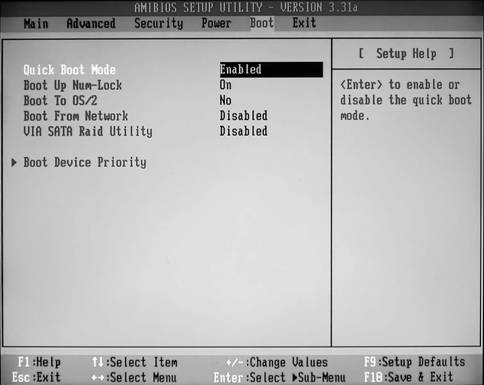
Рисунок 6.5 – Параметры раздела Boot (фотография экрана)
Boot Sequence.
Параметр определяет порядок поиска операционной системы на всех устройствах хранения информации. Значение этого параметра – последовательность устройств, на которых компьютер будет искать операционную систему, а точнее загрузочный сектор.
В качестве загрузочных может быть использовано несколько устройств:
1. Дисковод. Обозначается буквой A:.
2. Жесткие диски. Если в системе один жесткий диск, он будет обозначен буквой C:, а при подключении дополнительных – используются буквы D:, E:, F:.
3. Приводы для CD или DVD. Обозначаются CDROM, а если в системе два устройства, компьютер будет загружаться с того, которое установлено как Master.
4. Накопители SCSI и другие устройства, перечень которых зависит от конкретной модели системной платы и версии BIOS.
ВНИМАНИЕ! Буквенные обозначения в BIOS соответствуют подключенным физическим дискам, а не отдельным разделам, на которые разбивается диск в операционных системах MS-DOS или Windows. Например, если в системе два накопителя, HDD, подключенный к каналу Primary Master, в BIOS всегда будет обозначаться как C:, а диск, подсоединенный к любому другому каналу, – как D:, несмотря на то, что в Windows он может иметь совсем другое обозначение.
Еще один пример. При установке операционной системы в логический раздел D: или E: первого (или единственного) жесткого диска, для загрузки с него в BIOS следует указывать значение C:, поскольку буквы в BIOS обозначают физические диски, то есть, первый (или единственный) накопитель всегда будет C:, даже если состоит из нескольких разделов (логических дисков). В этом случае BIOS передаст управление основной загрузочной записи (MBR – Master Boot Record), а та в свою очередь – загрузочному сектору активного раздела.
Система может поддерживать несколько типов накопителей. В связи с этим, параметр Boot Sequence может иметь различные наборы значений.
1. A, C, SCSI. При этом значении порядок загрузки будет такой:
- сначала система будет искать дискету в дисководе и в случае успеха загрузится с нее. Если же на дискете компьютер не обнаружит операционную систему, процесс остановится с выводом соответствующего сообщения, например: Non-system disk or disk error. Insert system disk and press any key when ready. В этом случае нужно заменить дискету на системную или же извлечь ее, чтобы загрузится с жесткого диска;
- когда дискета не обнаружена, компьютер попытается загрузиться с первого жесткого диска. Если на нем нет загрузочного сектора или нет самого диска, система перейдет к поиску устройств SCSI;
- при подключенном SCSI-контроллере система попытается загрузиться, используя SCSI-устройство. Если устройство не будет найдено, установка прекратится с выводом соответствующего.
2. C, A, SCSI. В этом случае компьютер сначала попытается загрузиться с жесткого диска, затем – с дискеты и в последнюю очередь – с устройства SCSI. Установка первоочередной загрузки с жесткого диска позволяет системе при обычной загрузке Windows не тратить лишнее время, обращаясь к дисководу.
3. C only. Загрузка только с жесткого диска. Это значение в сочетании с парольной защитой BIOS позволит усложнить несанкционированный доступ к системе.
4. C, CDROM, A. Последовательность поиска будет следующей: жесткий диск, привод компакт-дисков, дисковод. Этот вариант подходит для обычной загрузки системы с жесткого диска.
5. CDROM, C, A. Первоочередная загрузка будет выполняться с привода для CD. Этот вариант используется, чтобы установить операционную систему с установочного компакт-диска. После можно вернуться к первоочередной загрузке с жесткого диска, чтобы не тратить время на опрос привода при каждой загрузке компьютера.
6. D, A, SCSI. Этот вариант следует использовать, только если в системе два жестких диска и необходимо загрузиться со второго диска.
7. SCSI, A, C. Этот вариант применяется, если операционная система была установлена на жесткий диск с интерфейсом SCSI. Если со SCSI-устройства загрузиться невозможно, система обратится к дискете или обычному IDE-диску.
8. LS/ZIP, C. Сначала система будет загружаться с устройства SuperDisk (LS-120) или с накопителя ZIP. Если такого носителя нет, компьютер попытается загрузиться с жесткого диска. Этот вариант следует применять только при наличии одного из указанных устройств и необходимости с него загрузиться.
В конкретных версиях BIOS возможны и другие комбинации, например A, C; A, SCSI, C; SCSI, C, A. В новых версиях BIOS параметр Boot Sequence практически не встречается, а чтобы установить порядок загрузки, используются несколько отдельных параметров, которые будут рассмотрены далее.
First Boot Device (1st Boot Device).
Этот параметр определяет носитель для первоочередной загрузки системы. Если с этого устройства загрузиться невозможно, компьютер обратится к тем, которые указаны в параметрах Second Boot Device и Third Boot Device. Параметры First/Second/Third Boot Device широко применяются вместо Boot Sequence, поскольку обеспечивают большую гибкость в выборе порядка загрузки.
В качестве значений параметра First Boot Device используются имена отдельных устройств:
- Floppy – дисковод;
- HDD-0 (IDE-0) – жесткий диск, подключенный к каналу Primary Master;
- HDD-1 (IDE-1) – жесткий диск, подключенный к каналу Primary Slave;
- HDD-2 (IDE-2) – жесткий диск, подключенный к каналу Secondary Master;
- HDD-3 (IDE-3) – жесткий диск, подключенный к каналу Secondary Slave;
- CDROM (CD/DVD) – привод для компакт-дисков, подключенный к одному из IDE-каналов;
- LS-120 – устройство SuperDisk (LS-120);
- ZIP-100 – ZIP-дисковод;
- LS/ZIP – устройство SuperDisk (LS-120) или ZIP-дисковод;
- USB FDD – дисковод с интерфейсом USB;
- USB CDROM – привод для компакт-дисков с интерфейсом USB;
- USB HDD – жесткий диск с интерфейсом USB;
- USB-ZIP – ZIP-дисковод с интерфейсом USB;
- SCSI – устройство с интерфейсом SCSI;
- LAN (Network) – загрузка через локальную сеть;
- ATA100RAID – RAID-массив из дисков IDE;
- Disabled (None) – устройства для загрузки нет.
Выбирая определенные значения для параметров First/Second/Third Boot Device, можно настроить любую необходимую последовательность загрузки.
В последнее время все чаще встречаются версии BIOS, где все загрузочные устройства разделены на несколько групп. В таком случае значения параметров First/Second/Third Boot Device могут быть такими:
- Removable – загрузка со сменного носителя; если их несколько, используется параметр Removable Device Priority;
- Hard Disk – загрузка с жесткого диска; если в системе не один жесткий диск, нужный накопитель следует выбирать с помощью параметра Hard Disk Boot Priority;
- CDROM (CD/DVD) – загрузка с компакт-диска; нужное устройство из нескольких выбирается с помощью параметра CDROM Boot Priority;
- Disabled – устройство для загрузки не выбрано.
В некоторых версиях BIOS в группы объединены только некоторые категории устройств, например жесткие диски. В таком случае в списке значений параметра First Boot Device могут использоваться как отдельные устройства (из приведенного ранее списка), так и их группы.
В последнее время встречаются также версии BIOS, где в качестве значений параметра First Boot Device присутствуют только те накопители, которые были обнаружены фактически. Если подключенного к компьютеру устройства нет в списке вариантов загрузки, следует проверить его настройки в разделе Integrated Peripherals и других связанных с ним разделах.
Second Boot Device (2nd Boot Device), Third Boot Device (3rd Boot Device).
Эти параметры определяют второе и третье устройство для загрузки системы; значения будут такими же, как и для параметра First Boot Device. Иногда можно встретить и четвертое загрузочное устройство (правда, необходимость в нем возникает крайне редко), обозначаемое параметром 4th Boot Device.
Hard Disk Boot Priority, Hard Disk Drives.
Параметр Hard Disk Boot Priority, Hard Disk Drives (рис. 6.6) определяет очередность загрузки с жестких дисков, если их несколько. В качестве значений может использоваться список дисков, которые подключены к данной системной плате, а в некоторых новых версиях – список фактически обнаруженных дисков.
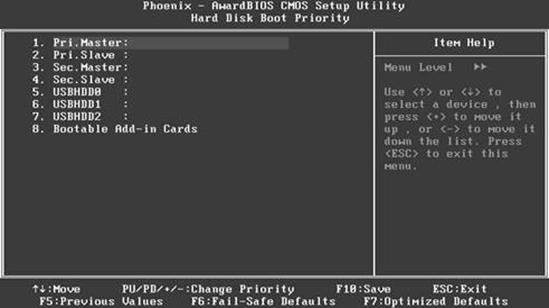
Рисунок 6.6 – Окно установки приоритета жестких дисков
Чтобы выбрать первоочередное устройство, следует установить его первым в списке следующим образом.
1. Выделите в списке нужный накопитель с помощью клавиш управления курсором.
2. Нажимайте клавишу «+» на дополнительном цифровом блоке клавиатуры, чтобы переместить устройство вверх по списку (с помощью клавиши – соответственно вниз).
Установка устройства первым в списке еще не гарантирует первоочередную загрузку именно с него, поскольку порядок определяется параметрами First/Second/Third Boot Device. Так, чтобы загрузить систему с жесткого диска, нужно для параметра First Boot Device указать значение Hard Disk.
Removable Device Priority, Removable Drives.
Для загрузки компьютера с помощью этого параметра выбирается устройство со сменными носителями. В качестве возможных значений используется список таких устройств, поддерживаемых системой: Floppy, LS-120, ZIP-100, USB FDD, USB-ZIP и т. д. В новых версиях BIOS для выбора доступны лишь те устройства, которые фактически есть в компьютере.
Порядок использования этого параметра аналогичен параметру Hard Disk Boot Priority.
CDROM Boot Priority, CDROM Drives.
Для загрузки компьютера параметр устанавливает CD-привод; используется аналогично параметрам Removable Device Priority и Hard Disk Boot Priority.
Boot Other Device, Try Other Boot Device.
Параметр разрешает загрузиться с других устройств, которые не указаны явно в параметрах First/Second/Third Boot Device. Возможные значения:
- Enabled (Yes, On) – загрузка с явно не указанных устройств разрешена;
- Disabled (No, Off) – для загрузки могут использоваться только те устройства, которые явно выбраны в параметрах First/Second/Third Boot Device.
Boot From Network, Boot From LAN.
Параметр разрешает загрузить компьютер с помощью локальной сети, для чего в ней должен быть сервер, обеспечивающий удаленную загрузку. Этот способ уже утратил былую популярность, и для обычных компьютеров функцию нужно отключить, чтобы не замедлять процесс.
Возможные значения:
- Enabled (On) – первоочередная загрузка с сетевого устройства установлена;
- Disabled (Off) – загрузка по сети отключена.
6.5. Оптимизация загрузки
На первоначальную загрузку компьютера влияют несколько десятков различных параметров BIOS, для которых значения по умолчанию не всегда являются оптимальными. И правильная их установка позволит ускорить загрузку на несколько секунд и застраховаться от возможных проблем. Некоторые из этих параметров были подробно рассмотрены ранее:
- порядок загрузки системы (см. предыдущий раздел): чтобы ускорить процесс, установите первоочередную загрузку с жесткого диска и отключите загрузку по сети;
- автоматическое определение накопителей на неиспользуемых IDE-каналах: чтобы Windows загружалась быстрее, этот параметр нужно отключить;
- параметр Halt On или аналогичный: установите желаемый способ реакции на некритические ошибки.
Остальные параметры, управляющие процессом загрузки, будут рассмотрены далее.
Quick Power On Self Test, Quick Boot.
Этот параметр разрешает более быструю процедуру первоначального тестирования (POST) и существенно ускоряет загрузку в целом. При этом пропускаются некоторые тесты, наиболее важный из которых – полный тест оперативной памяти. Он обычно выполняется за несколько проходов и продолжается до нескольких десятков секунд.
Возможные значения:
- Enabled (On) – выполняется ускоренный тест;
- Disabled (Off) – выполняется полный тест.
Если система работает нормально, нет никакой необходимости тратить лишнее время и «гонять» полный тест при каждой загрузке. Если же компьютер работает нестабильно или зависает, полный тест иногда может указать на источник ошибки, правда, в подобных случаях больший эффект дают специальные диагностические утилиты.
Бывает, что какое-нибудь медленное устройство, например устаревший жесткий диск, не успевает войти в рабочий режим за время ускоренного теста, а значит, BIOS не сможет правильно его определить. В этом случае полный тест за счет более продолжительной загрузки позволит системе обнаружить подобное устройство.
Boot Up Floppy Seek, Floppy Drive Seek At Boot.
Данный параметр разрешает опрашивать дисковод для дискет и определять количество доступных дорожек для чтения/записи. Возможные значения:
- Enabled (On) – опрос дисковода разрешен, и при каждой загрузке пользователь видит (и даже слышит), как система обращается к дисководу;
- Disabled (Off) – опрос дисковода отключен, что ускоряет загрузку системы.
Хотя эта функция уже устарела и не имеет смысла для современных дисководов, она есть в большинстве версий BIOS и даже установлена по умолчанию. В связи с этим всегда рекомендуется ее отключать.
Boot Up NumLock.
Параметр управляет состоянием индикатора Num Lock на клавиатуре после включения компьютера; на загрузку он существенно не влияет и его изменение зависит от личных предпочтений конкретного пользователя.
Возможные значения:
- Enabled (On) – индикатор включен, и дополнительный цифровой блок клавиатуры работает в режиме ввода цифр;
- Disabled (Off) – индикатор выключен, и дополнительный цифровой блок клавиатуры используется для управления курсором; это значение обычно используется по умолчанию.
ПРИМЕЧАНИЕ. Во время загрузки операционной системы состояние индикатора Num Lock (а также Caps Lock и Scrool Lock) может измениться. Так, после загрузки Windows XP эти режимы по умолчанию выключены. Чтобы заставить систему их включить, нужно скорректировать данные в системном реестре. Для запуска редактора реестра Выполнить,4откройте окно Запуск программы с помощью действий Пуск введите команду regedit и нажмите OK. В дереве параметров реестра откройте раздел HKEY_USERS\.Default\Control Panel\Keyboard и установите значение параметра InitialKeyboardIndicators равным 1 для Caps Lock, 2 – для Num Lock, 4 – для Scroll Lock или сумме этих значений, чтобы включить сразу два или три режима.
OS Select for DRAM > 64M, Boot to OS/2.
Данный параметр запускает операционную систему OS/2, которая использует особый способ управления памятью выше 64 Мбайт, требующий поддержки со стороны BIOS. Поскольку в наше время очень сложно найти пользователей, применяющих эту систему, данный параметр всегда должен быть отключен.
Возможные значения:
- No (Non-OS2) – OS/2 не используется;
- Yes (OS2) – OS/2 запускается.
Wait for ‘F1’ if error.
Этот параметр управляет поведением системы, когда во время загрузки возникает некритическая ошибка, он сходен с рассмотренным ранее указанным параметром Halt On. Возможные значения:
- Enabled (On) – при возникновении некритической ошибки компьютер перестанет загружаться и выведет соответствующее сообщение: пользователь может продолжить процесс нажатием клавиши F1 или войти в BIOS Setup с помощью клавиши Delete;
- Disabled (Off) – при возникновении некритической ошибки на экран будет выведено соответствующее сообщение, но загрузка продолжится.
Hit ‘DEL’ message display.
Параметр разрешает выводить на экран подсказку с указанием клавиши для входа в BIOS Setup, например, Press DEL to run Setup.
Возможные значения:
- Enabled (On) – подсказка выводится (устанавливается по умолчанию);
- Disabled (Off) – подсказка не выводится (выбор этого значения может усложнить вход в BIOS Setup для неопытных пользователей).
AddOn ROM Display Mode.
Параметр управляет выводом сообщений об инициализации устройств с собственной BIOS, например SCSI- или RAID-адаптеров.
Возможные значения:
- Force BIOS – сообщения от дополнительных BIOS отображаются на экране;
- Keep Current – выводятся сообщения только от основной BIOS системной платы.
Boot sector virus protection, virus warning, boot warning.
Включив этот параметр, можно оградить загрузочный сектор жесткого диска от изменений на уровне BIOS: любые попытки вторгнуться в загрузочные области будут блокироваться. Это неплохая защита от типов вирусов, которые записываются в указанные области. Блокируя, система может выводить на экран соответствующее предупреждение. В таком случае пользователь выбирает, разрешить или запретить запись в загрузочный сектор. Если сообщение не отображается, программа, обратившаяся к загрузочной области, может зависнуть или вызвать сбой операционной системы.
Возможные значения:
- Enabled (On) – защита загрузочного сектора включена, и все способы его изменить будут пресекаться;
- Disabled (Off) – запись в загрузочный сектор разрешена.
При обычном использовании компьютера в таких записях нет необходимости и защиту можно применять. Отключать же этот параметр нужно в следующих случаях:
- при разбивке жесткого диска на разделы или изменении конфигурации разделов;
- при форматировании разделов;
- при восстановлении загрузочных областей с помощью команды fdisk/mbr (применяется в MS-DOS/Windows 9x) или команд fixboot и fixmbr консоли восстановления Windows 2000/XP (необходимость в этих командах возникает только в тех редких случаях, когда загрузочные области повреждены вирусами либо из-за программных или аппаратных сбоев, а также если неправильно использовать данные команды, поэтому применять их рекомендуется только в крайних случаях);
- при установке операционных систем;
- при использовании менеджеров загрузки сторонних разработчиков;
- при необходимости воспользоваться некоторыми диагностическими программами для анализа загрузочного сектора.
Используя эту функцию, полностью защититься от вирусов нельзя, более того, за последние годы количество вирусов, изменяющих загрузочные области жесткого диска, снижается. Чтобы оградить компьютер от вирусов любых типов, обязательно используйте антивирусную программу с постоянно обновляемыми вирусными базами.
Full screen logo, Show boot up logo, Quiet boot.
Параметр разрешает или запрещает выводить полноэкранную заставку с логотипом производителя во время загрузки системы.
Возможные значения:
- Enabled (On) – полноэкранная заставка выводится; это значение рекомендуется устанавливать на компьютерах неподготовленных пользователей, которым незачем читать непонятные сообщения POST;
- Disabled (Off) – полноэкранная заставка не выводится, что дает возможность наблюдать за диагностическими сообщениями POST.
В некоторых версиях есть обратный параметр, включающий и выключающий отображение диагностического экрана. Он может называться Boottime Diagnosis Screen, Summary Screen или как-нибудь иначе.
Small logo (EPA) show.
Параметр управляет выводом на экран логотипа EPA (американского агентства по охране окружающей среды), который обычно помещается в правом верхнем углу.
Возможные значения:
- Enabled (On) – логотип отображается;
- Disabled (Off) – вывод логотипа на экран отключен.
Interrupt 19 Capture
Первоначальное тестирование компьютера завершается вызовом прерывания INT 19, которое используется, чтобы загрузить в память первый сектор загрузочного диска. По умолчанию это прерывание обрабатывается с помощью основной BIOS системной платы, но параметр Interrupt 19 Capture может разрешить обработку INT 19 для BIOS дополнительных IDE-, SCSI- или RAID-контроллеров, устанавливаемых в слот PCI.
Возможные значения:
- Enabled – перехват прерывания INT 19 разрешен; используйте это значение, только если в системе установлены внешние IDE-, SCSI- или RAID-контроллеры, в этом случае с них можно загрузиться, а также применять утилиты настройки дополнительных BIOS;
- Disabled – перехват INT 19 запрещен; это значение рекомендуется, если в системе нет дополнительных контроллеров и накопители подключены к контроллерам, встроенным в чипсет.
Загрузочное меню.
Как уже отмечалось, для обычной работы компьютера следует устанавливать в BIOS первоочередную загрузку с жесткого диска, что ускорит сам процесс и избавит от необходимости постоянно проверять, есть ли носители в дисководах для дискет и приводах для CD/DVD. Однако чтобы установить операционную систему или запустить некоторые утилиты, может понадобиться загрузка компьютера с дискеты или компакт-диска, а для этого нужно изменить заданный порядок загрузки. Большинство новых версий BIOS позволяет корректировать этот порядок с помощью так называемого загрузочного меню. Для его вызова нужно в момент первоначальной загрузки системы нажать клавишу F11 (для AMIBIOS) или Esc (для AwardBIOS). Может использоваться и другая клавиша, например в некоторых платах от Asus это F8 (обычно во время процедуры POST появляется подсказка с указанием клавиши вызова). После этого на экран выводится список устройств, с которых можно загрузиться (рис. 6.7). Выберите нужное клавишами управления курсором и нажмите Enter, после чего система попытается загрузиться с него.
ВНИМАНИЕ! Выбор альтернативного загрузочного устройства влияет только на текущий сеанс работы и не изменяет порядок загрузки, установленный в BIOS.
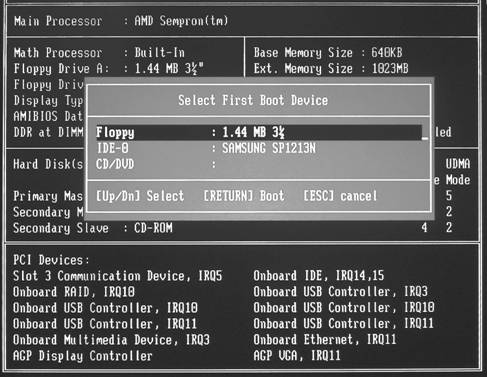
Рисунок 6.7 – Меню загрузки AMIBIOS (фотография экрана)

